估计现在已经有不少的朋友开始放年假了,也有部分朋友在加班加点的处理各种工作,刚才一个用户求助小编win7自动关机怎么设置,下面小编就来告诉这位朋友win7自动关机怎么设置。
相信会使用电脑的朋友都会给电脑开机和关机,只是现在很多朋友都变得懒,连给电脑关机都不愿意自动动手了,这时候就需要用到电脑自动关机功能了,来看看怎么设置吧!
win7自动关机怎么设置
1.进入win7系统桌面,鼠标点击开始按钮,在弹出的开始菜单中点击运行,进入下一步。
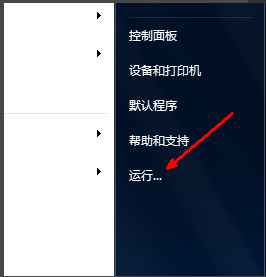
关机图-1
技术编辑教您电脑运行慢怎么办
经常使用电脑的朋友知道一般电脑使用的时间长了会出现电脑这样的问题,导致电脑速度慢的原因有很多种,今天小编就来说说如何解决
2.在打开的运行功能中输入shutdown -s -t 10800 这里的18000是18000秒的意思,也就是三个小时,您可以根据实际需要进行调整,输入完成后点击确定按钮即可。
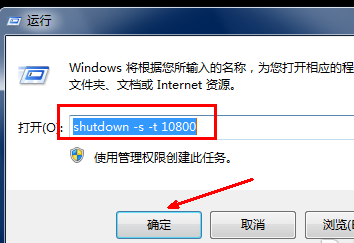
关机图-2
3.这时win7系统的桌面右下角会出现一个提示框,提示什么时候电脑会自动关机。

关机图-3
现在知道win7自动关机怎么设置了吧,赶快动手试试吧!
教你联想电脑怎么进入bios界面
很多朋友想用u盘装系统,但是却不知道bios怎么进,其实电脑进入bios的方法是很简单的,下面小编就以联想电脑为例来告诉大家进入bios.希望对您有帮助.






